电脑怎么改开机密码
修改电脑开机密码的操作步骤因操作系统不同而有所差异,以下是Windows和macOS系统的详细操作指南:
Windows系统修改密码(以Win10为例)
1. 使用当前密码登录系统
2. 同时按下Ctrl+Alt+Delete选择"更改密码"
3. 在旧密码栏输入当前密码
4. 在新密码栏输入新密码(建议包含大小写字母、数字和符号)
5. 在确认新密码栏再次输入
6. 点击右侧箭头图标完成修改
macOS系统修改密码 1. 点击左上角苹果菜单选择"系统偏好设置" 2. 进入"用户与群组"选项 3. 点击左下角锁图标,输入当前管理员密码解锁 4. 选择要修改密码的用户账户 5. 点击"更改密码"按钮 6. 输入当前密码和新密码(建议8位以上) 7. 可选择性添加密码提示 8. 点击"更改密码"确认
注意事项 - 新密码建议避免使用生日、电话号码等易猜信息 - 修改密码后建议在安全位置做好记录 - 若忘记密码,Windows可使用密码重置盘,macOS需使用Apple ID重置 - 企业电脑可能需要联系IT部门修改
Windows 10电脑怎么改开机密码步骤详解?
修改Windows 10开机密码的详细步骤:
通过设置菜单修改密码 - 点击屏幕左下角的Windows开始按钮 - 选择"设置"图标(齿轮形状) - 进入"账户"选项 - 选择左侧菜单中的"登录选项" - 在"密码"部分点击"更改"按钮 - 输入当前密码进行验证 - 按照提示输入新密码两次并设置密码提示 - 点击"下一步"完成修改
使用Ctrl+Alt+Del组合键修改 - 同时按下Ctrl+Alt+Delete这三个键 - 选择"更改密码"选项 - 输入旧密码 - 输入新密码并确认 - 按Enter键确认修改
通过命令提示符修改(管理员权限) - 右键点击开始菜单选择"Windows PowerShell(管理员)" - 输入命令:
net user 用户名 新密码- 按Enter执行(将"用户名"替换为实际账户名) - 看到"命令成功完成"提示即修改成功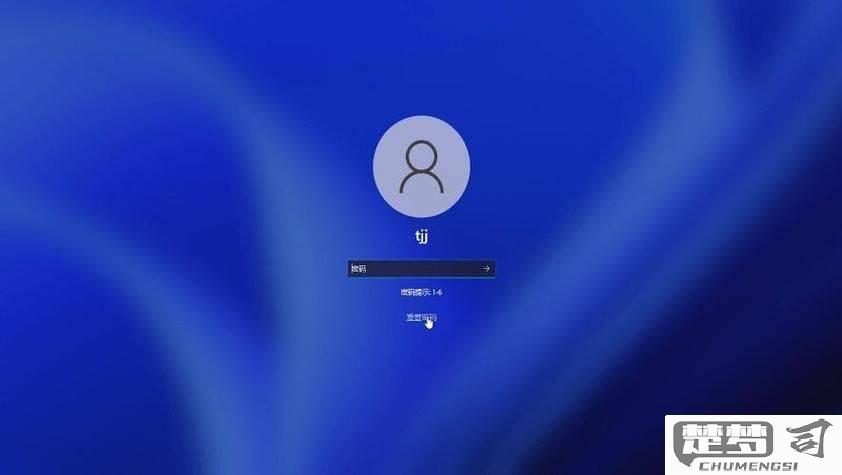
使用微软账户在线修改(适用于微软账户登录) - 访问account.microsoft.com - 登录您的微软账户 - 进入"安全"选项卡 - 选择"更改密码" - 按照网页指引完成密码修改
注意事项: - 新密码需符合复杂性要求(建议包含大小写字母、数字和符号) - 修改后建议立即测试新密码是否生效 - 如果忘记原密码,需要通过密码重置盘或微软账户恢复 - 本地账户密码修改不会影响微软账户密码 - 建议定期更换密码提升安全性
忘记电脑开机密码如何重置?
忘记电脑开机密码时可以通过以下几种方法重置:
使用微软账户重置(适用于Windows 10/11且已绑定微软账户) - 在登录界面连续输错密码3次 - 点击出现的"重置密码"选项 - 按照提示验证身份(通过绑定的邮箱或手机) - 设置新密码并重新登录
使用密码重置盘(需提前创建) - 插入预先创建的密码重置U盘 - 在登录界面点击"重置密码" - 按照向导操作完成密码重置
使用管理员账户(适用于多账户电脑) - 使用其他管理员账户登录 - 打开控制面板 > 用户账户 - 选择忘记密码的账户 > 更改密码 - 设置新密码后注销重新登录
使用安全模式重置 - 重启电脑并在启动时按F8进入高级启动选项 - 选择"带命令提示符的安全模式" - 输入命令创建新账户:
net user 新用户名 新密码 /add- 输入命令提升为管理员:net localgroup administrators 新用户名 /add- 重启后用新账户登录使用第三方工具(如Offline NT Password & Registry Editor) - 在其他电脑下载工具并制作启动U盘 - 从U盘启动忘记密码的电脑 - 按照工具指引重置密码
重装系统(最后手段) - 准备系统安装介质 - 从介质启动选择"自定义安装" - 格式化系统分区后重新安装系统
注意事项: - 企业域账户需联系IT管理员重置 - Mac电脑可使用Apple ID或恢复模式重置 - 重置前建议备份重要数据 - 定期创建密码重置盘可防患未然
Mac电脑怎么修改开机密码教程?
修改Mac电脑开机密码的详细步骤:
通过系统偏好设置修改: - 点击屏幕左上角苹果菜单 - 选择"系统偏好设置" - 点击"用户与群组" - 左下角点击锁图标,输入当前密码解锁 - 选中当前用户账户 - 点击"更改密码"按钮 - 输入当前密码,然后输入新密码并验证 - 可添加密码提示(可选) - 点击"更改密码"完成
使用终端命令修改(适合高级用户): - 打开应用程序 > 实用工具 > 终端 - 输入命令:
passwd- 输入当前密码 - 输入新密码(注意:输入时不会显示字符) - 再次输入新密码确认 - 出现"passwd: password updated successfully"表示修改成功忘记密码时的重置方法: - 重启Mac,立即按住Command+R进入恢复模式 - 选择"实用工具" > "终端" - 输入:
resetpassword(注意是一个单词) - 按照屏幕提示重置密码
安全建议: - 密码长度建议至少8位 - 混合使用大小写字母、数字和特殊符号 - 避免使用生日等容易被猜到的信息 - 定期更换密码(建议3-6个月) - 可考虑使用Touch ID等生物识别方式辅助
注意事项: - 修改密码后需要重新登录iCloud等需要密码的服务 - 如果启用了FileVault加密,密码修改会同步更新加密密钥 - 管理员账户修改密码不会影响其他用户账户
